Windows 8 Firewall deaktivieren
Die Windows Firewall gehört bereits seit Windows XP zu einem festen Bestandteil des Betriebssystems. Die Firewall bietet grundlegenden Schutz und schneidet in Tests von Sicherheitsfirmen oft gar nicht so schlecht ab und kann mit der großen Konkurenz durchaus messen. Dennoch ist es für den Heimgebrauch manchmal störend das diese Firewall läuft. Entweder weil man Konnektivitätsprobleme hat oder eine andere Firewall verwenden möchte.
Wenn zwei Firewalls gleichzeitig laufen ist dies zum einen sehr unsinnig und mit großer Wahrscheinlichkeit werden sich die beiden Firewalls auch nicht vertragen und ständig Meldungen auswerfen, das Ports blockiert sind.
Auch in Windows 8 wird die Firewall wieder standardmäßig mitinstalliert und aktiviert. Die Windows Firewall läuft also direkt nach der Installation automatisch. Hier zeigen wir Ihnen wie Sie die Firewall mit ein paar Handgriffen deaktivieren können.
Windows-Firewall über Control ausschalten:
Öffnen Sie die Systemsteuerung und klicken Sie anschließend auf den Menüpunkt System und Sicherheit. Je nachdem welche Ansicht sie in der Systemsteuerung wählen kann dieser Weg etwas abweichen. Wir empfehlen ihnen dazu die Ansicht auf „Kategorie“ zu stellen. Im nächsten Schritt müssen Sie sich zum Menüpunkt Windows-Firewall bzw. Firewallstatus überprüfen durchklicken. Im nächsten Fenster finden Sie an der linken Seite ein kleines Menü mit einer Reihe von Menüpunkten.
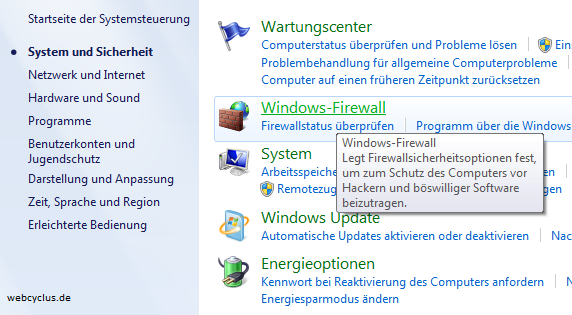
Über den Menüpunkt Windows-Firewall ein- oder ausschalten können Sie die Firewall ausschalten.
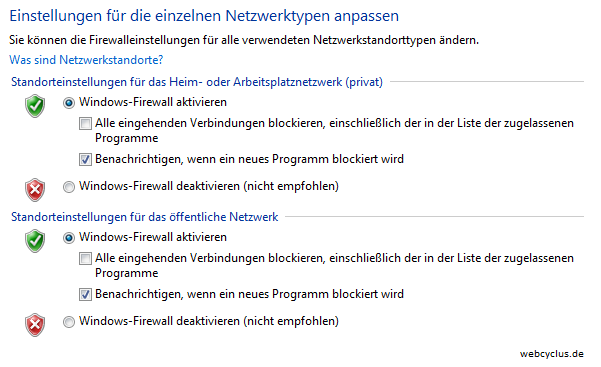
Firewall-Dienst deaktivieren:
Der andere Weg die Firewall komplett zu deaktivieren ist das Ausschalten des Dienstes. Öffnen Sie hierzu die Diensteverwaltung über Start – Ausführen – services.msc und scrollen Sie ganz nach unten. Dort finden Sie dann einen Diest der sich Windows Firewall nennt. Diesen können Sie entweder temporär für diese Sitzung beenden oder komplett deaktivieren.
Wichtig: Sollten Sie planen den Remote-Desktop unter Windows 8 zu verwenden, darf die Firewall nicht in den Diensten deaktiviert werden. Aus diesem Grund empfehlen wir dann eher die erste hier beschrieben Methode.

